
【PS4】の『SHAREfactory/シェアファクトリー』を使って「GUILTY GEAR Xrd-SIGN-/ギルティギアイグザードサイン」の一撃必殺技まとめ動画を作成してみました!
今回は、その動画の紹介と「シェアファクトリー」の紹介記事になります!
想像以上に簡単で使いやすかったので、びっくりしたぜ!!
追記:バージョンアップに対応した最新記事を作成しましたのでコチラもお願いします。
『SHARE factory/シェアファクトリー』とは?

簡単に言えば、PS4で使える動画編集アプリの事なんですが。
使ってみてびっくり!めちゃくちゃ簡単なのよコレが!
動画編集って聞くだけで、面倒そうで眠くなる私でも出来たので、これは間違いなく誰でも扱えると思いますよ!ここで「シェアファクトリー」のあれこれを説明するつもりだったんですけど、簡単すぎて説明する事もほとんど無いので、簡単にどんな事ができるのかと、簡単に手順を説明しておきますね。
『シェアファクトリー』で出来る事!
編集素材は基本的にPS4のゲームソフトをシェアボタンでキャプチャーしたビデオクリップを使うぞい!!お気に入りのシーンやサティスファクションしちまったバトルのビデオはしっかりとシェアボタンで録画だぜ!(※ソフト事にに撮影禁止区域が設定されているので、全てをビデオクリップ化できるわけではありません、ネタバレの問題とかもあるし、ショウガナイヨネ~。)
『シェアファクトリー』の使い方解説
ここからは、実際に、私が『シェアファクトリー』を使って動画作成した流れを以下の手順事にかるーく解説していきたいと思います!いきなり触っても問題ないけど流れを把握してれば、戸惑う事はまず無いと思います!
- テーマ選択
- ビデオクリップの選択
- 実際に編集開始!
注意:初めて使う場合は【PSストア】にてアップデートする必要があります!
まずはテーマ選びだ!

新しいプロジェクトを開始すると、まず『テーマを選択』という画面がでます!
なにやら色々なテーマが存在しますが、とりあえすPS4ってやつで良いと思います!
使いたいビデオクリップを選択

今までにキャプチャーしたビデオクリップの一覧がでてきるので
ここから使用したいビデオクリップを〇ボタンでチェックしてやる!
そして、選択し終わったら、□ボタンで「プロジェクト開始」だぜ!!
あとは切ったり貼ったりするだけ!

先ほどのビデオクリップ選択で、選択した順番でもうクリップ同士がくっついているので
後は、クリップ事の長さを調整したり、切ったり貼ったり自由自在だ!
ちょっとしたエフェクトや、音楽の編集。解説用に文字を動画にのせたりも出来ちゃうのだ!
そして、コチラが実際に作成した動画!
編集って言っても、クリップの最後を切って貼っただけなんですけどね!
でも、動画初心者の私が、30分位でこれだけのモノが作れたので満足しております!
良かったらチャンネル登録してください!出来立てホヤホヤですv(。・ω・。)ィェィ♪
でも、お高いんでしょう!?
PS4を持っている人なら「シェアファクトリー」は無料でダウンロードできちまうんだぜ!
これはもうやるしかねぇーな!『Youtube』へのアップロードはPS4からそのままできるので、簡単!
USB接続できる記憶メディアを経由してPCからアップロードしてもOK!
凄い時代になったもんだ!オタコンもビックリだぜ!!
画質やfpsにこだわりたい人からすれば、頼りないアプリかもしれませんが、私のような動画編集初心者には入門用としても十分すぎる代物でした。PS4を使って、キミも世界中にお気に入りのシーンを配信してみないかい!?
おっと!無料と言っても、流石にPS4は無料じゃないぜ!
持ってない人は、そろそろ買ってもいいんじゃないかい?
追記:バージョンアップに対応した最新記事を作成しましたのでコチラもお願いします。




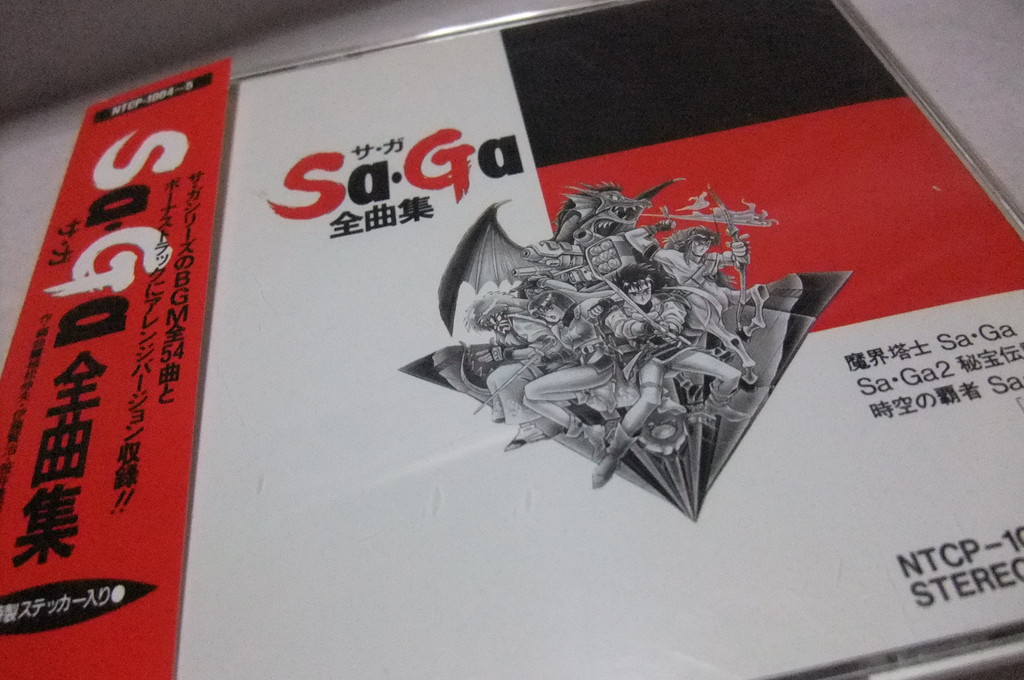
コメント
上手く使いこなせないです 苦手なんで
最初は戸惑う所もあると思いますが、使って行く内にきっと慣れて行くはず!ファイトです(´・ω・`)v
字幕は付けられますか?
テキストを乗せることはできますが 音声に合わせて自動で字幕をつける機能は現状無いですね。
サムネは作れますか?
動画からサムネを作る事も出来ますよ
ボイチャなどの自分の音声は入れることできます?
入りますよ~
設定のシェア音声設定で「ビデオクリップにマイクの音声を含める」にチェックを入れると入ります。
サムネをフォトのところで作ってるんですが画像のいらない部分って切れますか?
トリミング機能はなかったはずです。これがあるとかなり便利なんですけどねぇ…。